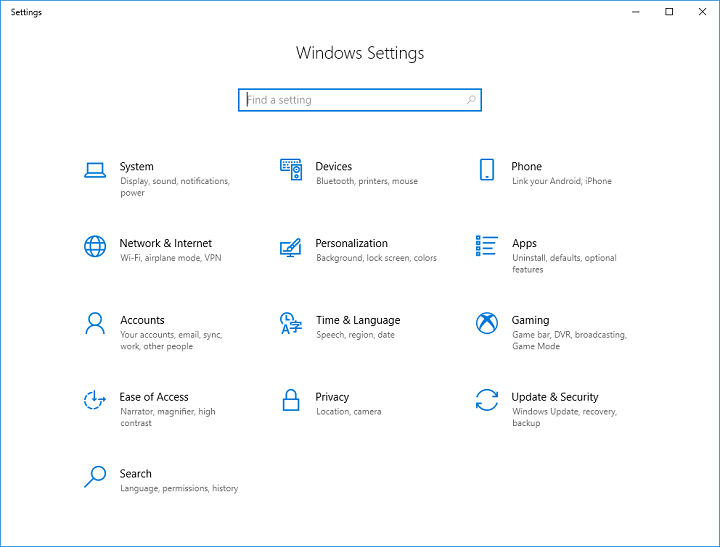
Mi dispositivo no había podido recibir una notificación cuando usé desbloquear (Android) para evitar el bloqueo FRP. ¿Qué tengo que hacer?
Aunque el equipo de servicio al cliente de Itooltab había respondido cientos de veces de esta pregunta, todavía es una pregunta común sobre el proceso de omisión de FRP. Por eso tenemos este blog guía hoy.
En la mayoría de los casos, este problema probablemente sea causado por la firma del conductor. En Windows 10 y 8 (64 bits), se incluye la función de aplicación de la firma del controlador. Le impide usar controladores externos, mientras que solo permite que su PC cargue controladores firmados con Microsoft.
Recommended Read: Cómo solucionar el error «Fallo en la actualización de software iOS 17/18» y «Verificación fallida en iOS 17/18»
Para evitar FRP al desbloquear (Android), deberá deshabilitar la verificación de firma del controlador en su computadora Windows. Aquí hay un tutorial paso a paso para usted.
Cómo deshabilitar la verificación de la firma del controlador en Windows 8/10
Paso 1. Ve a Comenzar > Ajustes En la parte inferior de la izquierda.
Paso 2. Ingrese Actualización y seguridad Sección, seleccione Recuperación en la barra lateral izquierda. Hacer clic en Reiniciar ahora opción debajo Startup avanzada.
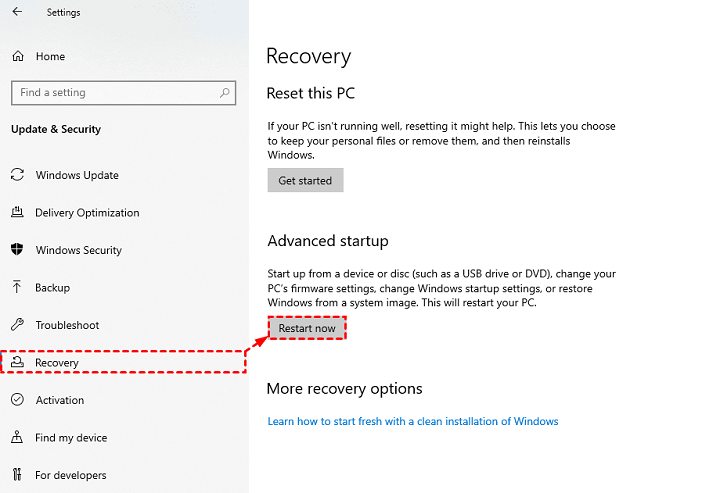
Paso 3. Haga clic en Resolución de problemas en el Elija una opción pantalla que aparece.
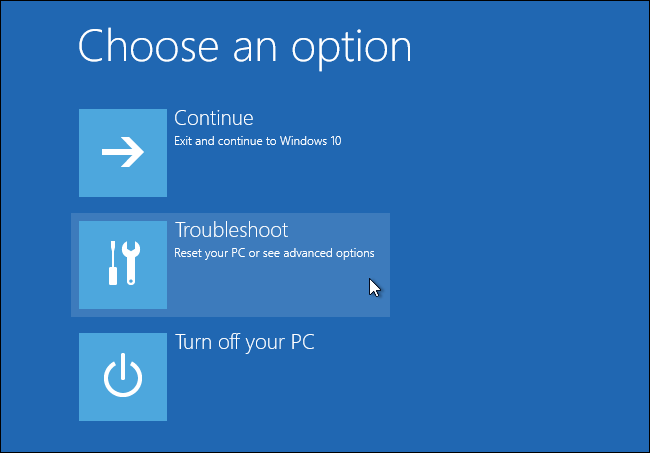
Paso 4. Haga clic en el Opciones avanzadas.
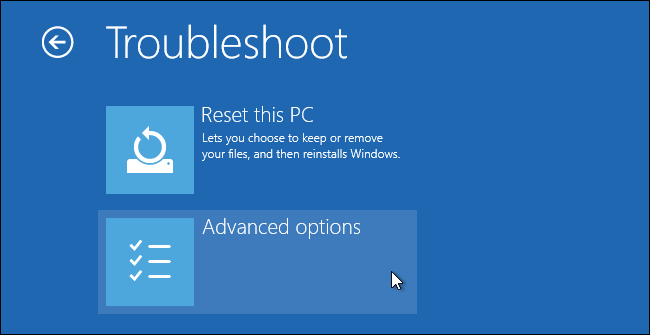
Paso 5. Seleccione Configuración de inicio.
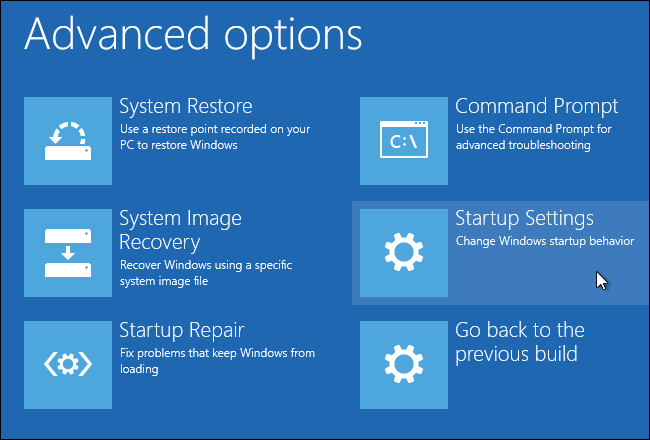
Paso 6. Presione el botón de Reanudar para ir más allá en la pantalla de configuración de inicio.
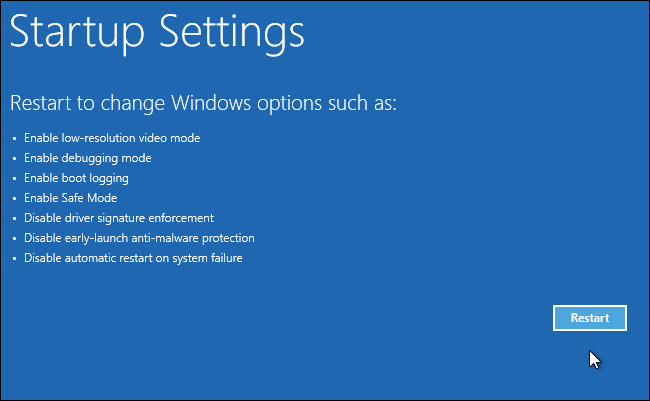
Paso 7. Escriba la clave de número «7» o la tecla de funciones «F7» para activar el Desactivar la aplicación de la firma del controlador opción. Entonces su computadora se reiniciará.
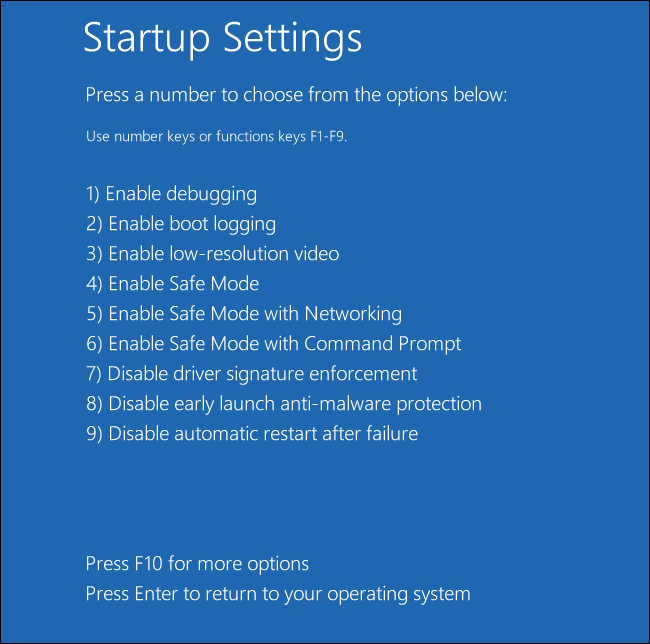
Ahora, puede comenzar a desbloquear (Android) nuevamente y completar el proceso de derivación FRP.
